win10 20h2蓝牙耳机有延迟如何修复 win10 20h2蓝牙耳机音频延迟如何解决
更新时间:2023-12-31 17:06:37作者:yang
随着科技的不断进步,蓝牙耳机已经成为我们日常生活中不可或缺的一部分,使用win10 20h2系统的用户可能会遇到一个普遍的问题,那就是蓝牙耳机的音频延迟。这种延迟不仅会影响我们的听觉体验,还可能导致视频和音频不同步。我们应该如何解决这个问题呢?本文将为大家介绍一些修复win10 20h2蓝牙耳机音频延迟的方法,帮助大家解决这一困扰。
具体方法:
1、鼠标右键点击我的电脑,然后左键点击“属性”
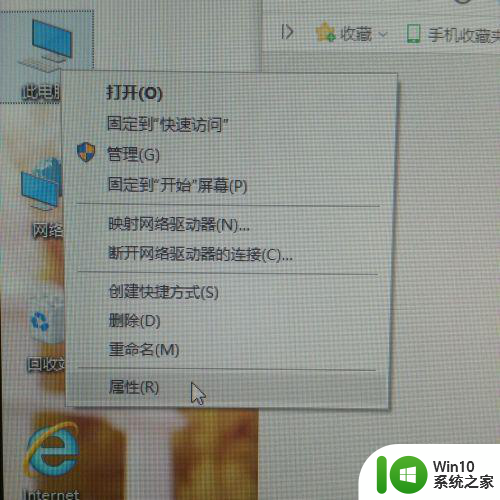
2、然后左键点击“高级系统设置”
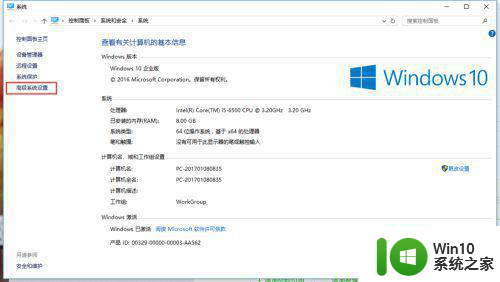
3、然后会弹出系统属性,先点击高级选项卡,再左键点击设置按钮。
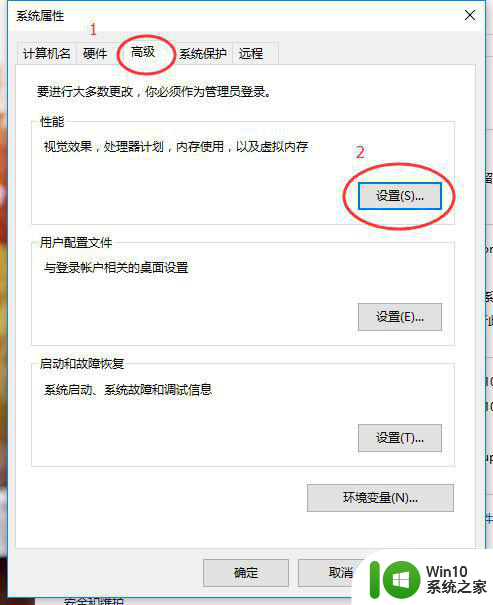
4、这次出现的是性能选项,左键点击高级选项卡。
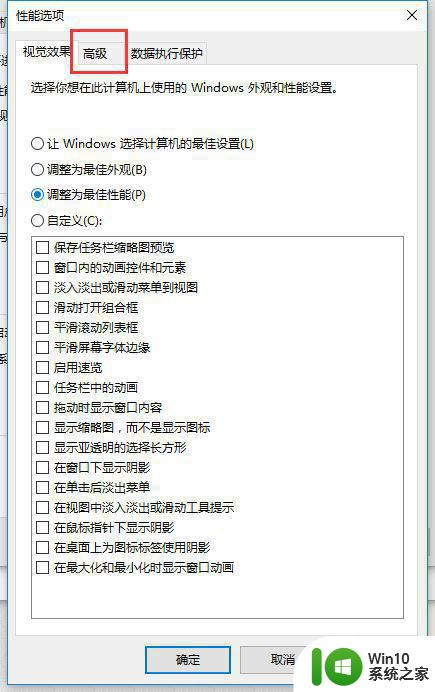
5、把调整以优化性能选到“后台服务”。然后点击确定。有的会提示重启,有的不会提示,提示重启的重启就行了。
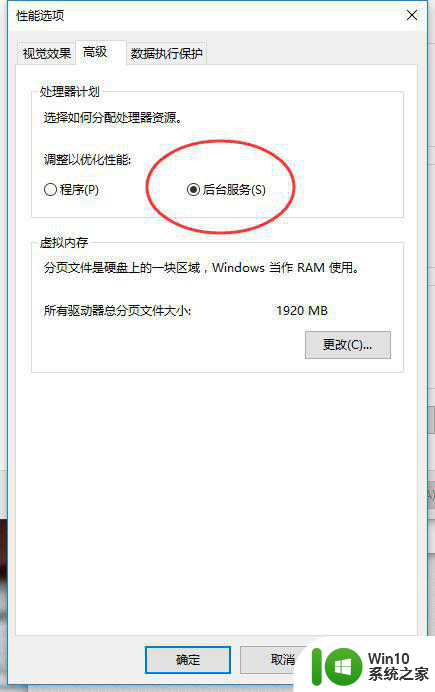
以上就是win10 20h2蓝牙耳机有延迟如何修复的全部内容,如果遇到这种情况,你可以按照以上操作进行解决,非常简单快速,一步到位。
win10 20h2蓝牙耳机有延迟如何修复 win10 20h2蓝牙耳机音频延迟如何解决相关教程
- win10蓝牙连接音响延迟解决方案 win10蓝牙连接音响声音延迟怎么办
- 蓝牙耳机win10卡顿如何修复 蓝牙耳机win10连接不稳怎么解决
- win10蓝牙耳机连电脑没声音如何修复 win10蓝牙耳机连接后没有声音怎么解决
- win10蓝牙音频断断续续如何修复 win10蓝牙耳机音频断断续续怎么解决
- win10蓝牙耳机声音卡的解决教程 win10蓝牙耳机卡顿怎么回事
- win10蓝牙耳机已配对没声音如何解决 win10蓝牙耳机已配对但没有声音怎么办
- win10连蓝牙耳机音质不好如何修复 win10连接蓝牙耳机后音量小怎么办
- win10蓝牙耳机音频已连接没有声音 win10蓝牙耳机配对成功却没有声音怎么办
- win10蓝牙耳机只有一个有声音的解决方法 win10蓝牙耳机只有一个有声音怎么办
- 蓝牙耳机连win10声音断断续续修复方法 蓝牙耳机连接win10声音中断问题解决方法
- window10连接蓝牙耳机已配对但是没声音怎么修复 Windows10连接蓝牙耳机无声音问题解决方法
- win10电脑鼠标延迟卡顿修复方法 win10电脑鼠标延迟怎么解决
- win10玩只狼:影逝二度游戏卡顿什么原因 win10玩只狼:影逝二度游戏卡顿的处理方法 win10只狼影逝二度游戏卡顿解决方法
- 《极品飞车13:变速》win10无法启动解决方法 极品飞车13变速win10闪退解决方法
- win10桌面图标设置没有权限访问如何处理 Win10桌面图标权限访问被拒绝怎么办
- win10打不开应用商店一直转圈修复方法 win10应用商店打不开怎么办
win10系统教程推荐
- 1 win10桌面图标设置没有权限访问如何处理 Win10桌面图标权限访问被拒绝怎么办
- 2 win10关闭个人信息收集的最佳方法 如何在win10中关闭个人信息收集
- 3 英雄联盟win10无法初始化图像设备怎么办 英雄联盟win10启动黑屏怎么解决
- 4 win10需要来自system权限才能删除解决方法 Win10删除文件需要管理员权限解决方法
- 5 win10电脑查看激活密码的快捷方法 win10电脑激活密码查看方法
- 6 win10平板模式怎么切换电脑模式快捷键 win10平板模式如何切换至电脑模式
- 7 win10 usb无法识别鼠标无法操作如何修复 Win10 USB接口无法识别鼠标怎么办
- 8 笔记本电脑win10更新后开机黑屏很久才有画面如何修复 win10更新后笔记本电脑开机黑屏怎么办
- 9 电脑w10设备管理器里没有蓝牙怎么办 电脑w10蓝牙设备管理器找不到
- 10 win10系统此电脑中的文件夹怎么删除 win10系统如何删除文件夹
win10系统推荐
- 1 系统之家ghost win10 32位中文旗舰版下载v2023.04
- 2 雨林木风ghost win10 64位简化游戏版v2023.04
- 3 电脑公司ghost win10 64位安全免激活版v2023.04
- 4 系统之家ghost win10 32位经典装机版下载v2023.04
- 5 宏碁笔记本ghost win10 64位官方免激活版v2023.04
- 6 雨林木风ghost win10 64位镜像快速版v2023.04
- 7 深度技术ghost win10 64位旗舰免激活版v2023.03
- 8 系统之家ghost win10 64位稳定正式版v2023.03
- 9 深度技术ghost win10 64位专业破解版v2023.03
- 10 电脑公司win10官方免激活版64位v2023.03